
 ガイド:富田
ガイド:富田 今回は、エックスサーバーのメールアドレスを取得するためにサーバーパネルでメールアドレスを追加する方法から、途中で変更する方法も解説
エックサーバーのメールアドレスを取得
まず、エックスサーバーのメールアドレスの取得する際の追加方法や、変更方法、さらにはメールアドレスの容量についても解説します。
メールアドレスの追加方法
エックスサーバーでメールアドレスを追加する方法は簡単です。
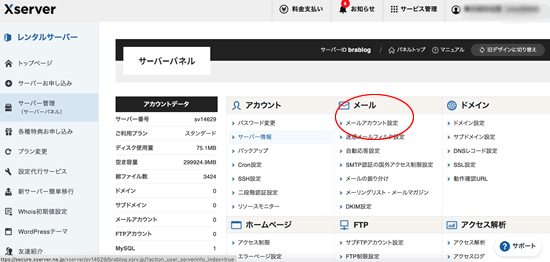
最初にエックスサーバーのサーバーパネルという管理画面を開き「メールアカウント設定」をクリックします。
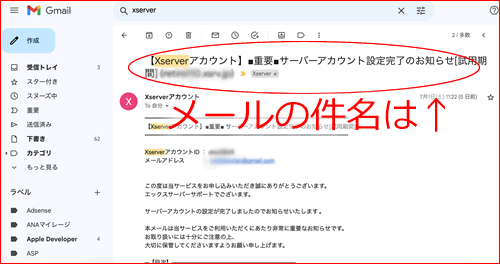
サーバーパネルは、エックスサーバーの契約後に送られてくるメール内に
- サーバーパネルのURL
- ログインID
- パスワード
が書かれています。
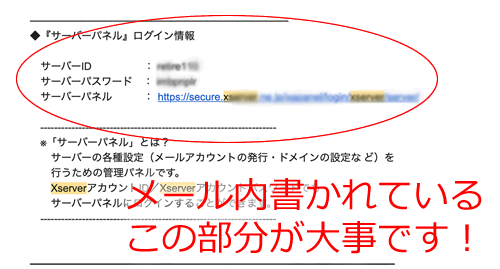
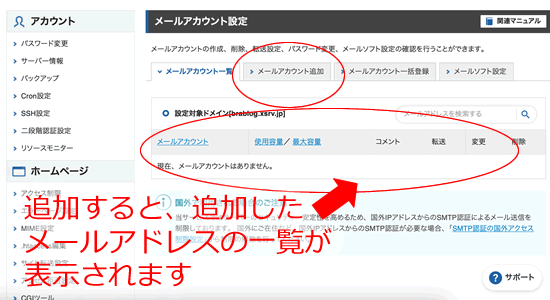
メールアカウント設定を押すと上記の画面が表示されます。
既にメールアドレスが追加されていれば、ここに追加したメールアドレスの一覧が表示されますが、初期は「現在、メールアカウントはありません」と書かれています。
なので追加するには「メールアカウント追加」のタブをクリックします。
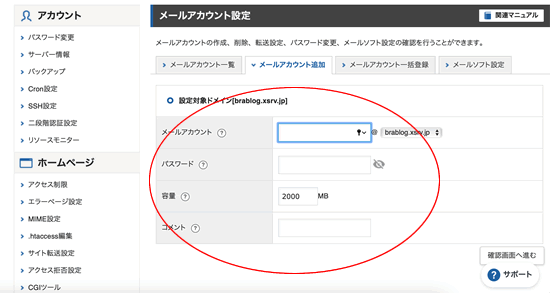
この画面で、あなたが追加したいメールアドレスの情報を入力します。
- メールアカウント:例えば、「info」と書き込めば「info@domain.com」
- パスワード:半角8文字以上、32文字以内で入力
- 容量:例200MB
- コメント:特に必要なし
エックスサーバーのメールアドレスの容量は、最大で20000MBです。なので、1メールアドレスにつき20000MBまで好きな容量を設定できます。
実際、20000MBの容量を必要するメールアドレスは少ないです。
ブログアフィリエイト等で利用するなら1000MBもあれば十分です。
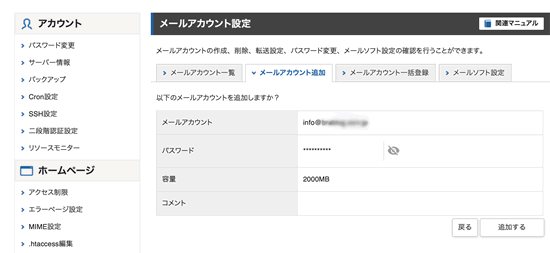
全てが入力し終えて次に進むと確認画面が表示されますので、確認出来次第「追加する」を押して進めてください。
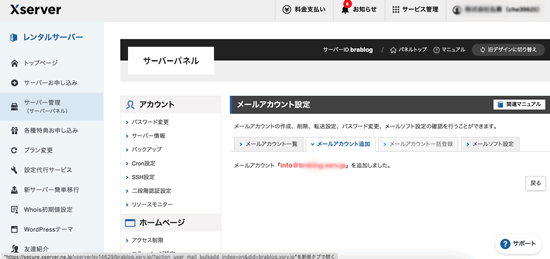
これでメールアドレスの追加は完了です。
メールアドレスの変更方法
追加したメールアドレスは、容量とパスワードの変更は途中でも可能です。
その場合は、先ほどメールアドレスを追加した【メールアカウント設定】をクリック。

メールアカウント一覧を見ると、そこに追加されたメールアドレス一覧が表示されていますので変更したいメールアドレスをクリックするだけ。
このように、エックスサーバーでメールアドレスを取得(追加)するのは非常に簡単ですし、途中で変更するのもやり方さえ覚えておけば特に難しいことはありません。
Gmail等に転送するには?
最後に、エックスサーバーで取得したメールアドレスをチェックするには
- エックスサーバーのWebメールか
- メールをGmail等に転送する
というやり方があります。
詳しくはWebメールの使い方やログインに関する記事にて詳しく解説していますので、ご確認ください。
WordPressブログ運営でおすすめのレンタルサーバー3選
ところで、あなたは「Wordpressブログを運営したいけど、レンタルサーバーはどれがおすすめなの」って思っていませんか?
様々なレンタルサーバーを利用してる私が、WordPressが使える!おすすめのレンタルサーバーをランキング形式で紹介。








